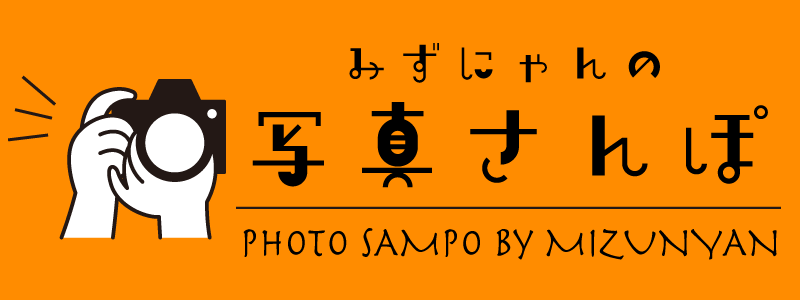音楽もサブスクで聴く時代。Apple Musicで音楽を聞いている方も多いと思いますが、「TuneFab Apple Music音楽変換ソフト」を使えば、Apple Musicをもっと活用できるようになります。今回は「TuneFab Apple Music音楽変換ソフト」の使い勝手を試してみました。
当ブログでは、香港に本拠を置くソフトウェア会社「TuneFab」社様より、TuneFab社のソフトウェア商品をご提供いただいております。
今回は2回目。「TuneFab Apple Music変換ソフト」をご紹介します。
Apple Music 皆さんはお使いですか?

皆さんは「Apple Music」をお使いでしょうか?
個人的に、Apple Musicは、日本で最も使われている音楽サブスクリプションサービスだと思います。楽曲数ではSpotifyやAmazon Musicを圧倒し、iTunesとの連携も魅力です。気に入った楽曲があれば、その場でiTunes Storeで購入できます。音質はAACなのでCDよりは落ちますが、なにより最新曲をチェックできるのが良いところです。
邦楽が最も充実しているだけでなく、アニソン、ジャズ、クラシック、演歌に至るまで、幅広いジャンルを取り扱っており、他のユーザーが作成したプレイリストやRadio機能で出会ったことのない曲も楽しめます。
「Apple One」にも内包されているため、iPhoneユーザーはiCloudとセットで契約している方も多いかもしれません。僕も家で聴いたり、仕事中にBGMとして流したりしています。
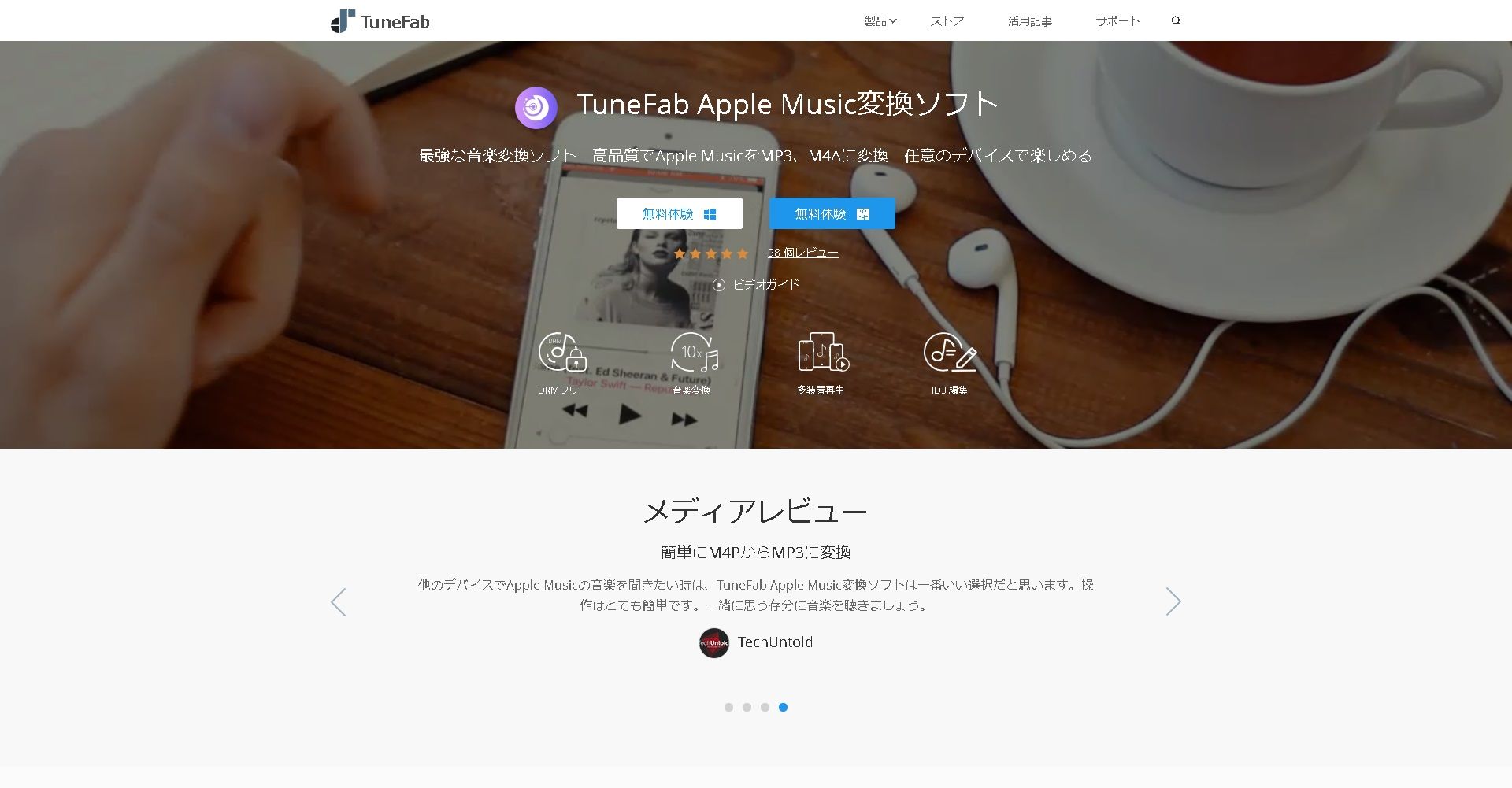
今回は、そのApple Musicを活用して、より楽しむのに一役買いそうなソフト、「TuneFab Apple Music変換ソフト」を紹介します。
Apple Musicの楽曲を、MP3ほかに変換することができるソフトです。前回紹介した「TuneFab Spotify変換ソフト」のApple Music版といえます。
▼Spotify版「TuneFab Spotify変換ソフト」はこちらをチェック
Spotifyをより楽しめる「TuneFab Spotify音楽変換ソフト」を試す!
Spotify版同様に、Windows版とMac版がありますが、今回もWindows版で試用しています。
おことわり
このソフトは、個人で楽しむ目的のみで使用してください。
当ソフトを使用したことによる損害等について、当ブログ及び管理人(なすのぞみずほ)はその責を負いかねます。あらかじめご了承ください。
使い方
「TuneFab Apple Music変換ソフト」は、Spotify版同様、4,378円(税込・本体価格3,980円。1PCライセンス)の買い切り型有料ソフトです。最大5台まで使える複数台ライセンス版もあります。
「TuneFab Spotify変換ソフト」とのバンドルもあり、セットで買うと単体で買うより安く購入できます(本体価格6,368円)
「TuneFab Apple Music変換ソフト」の起動には、iTunes(Windows)・ミュージックアプリ(Mac)が必須です。事前にiTunesをダウンロードしておきましょう。
https://www.apple.com/jp/itunes/
「TuneFab Apple Music変換ソフト」を立ち上げると、iTunesが自動的に起動し、ライブラリが読み込まれます。
Spotify版ではSpotifyアプリの操作が必要ですが、Apple Music版では、iTunes側での操作が不要になっています。
なお、「TuneFab Apple Music変換ソフト」起動中は、iTunesでの再生はできない仕様になっています。
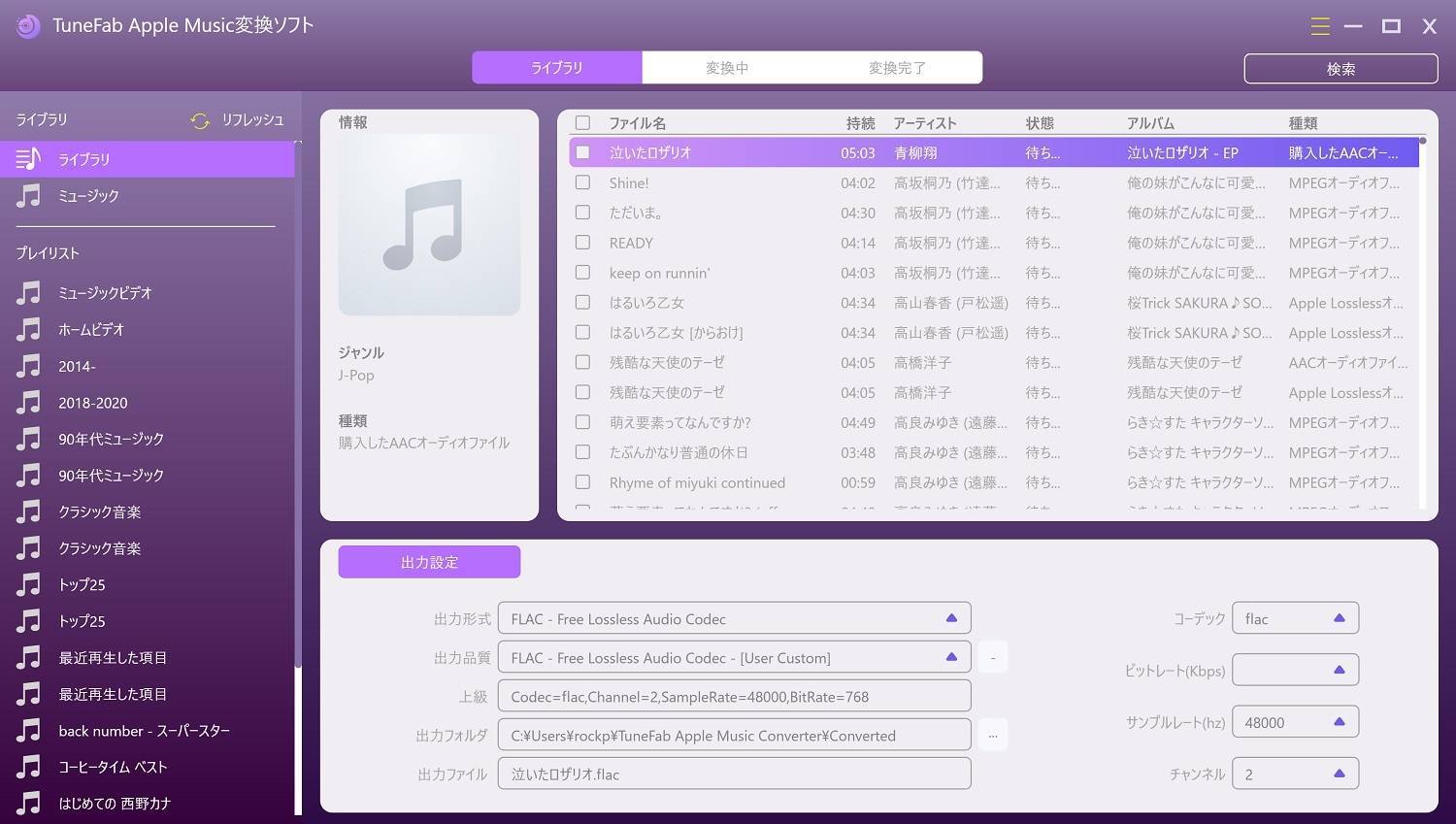
UIはSpotify版とは全く異なるものです。左からライブラリやプレイリストを選択し、右の部分で楽曲選択と出力設定を行うUIで、Spotify版より使いやすくなっています。Apple Musicの楽曲だけでなく、ローカルのiTunesライブラリの楽曲も表示されます。
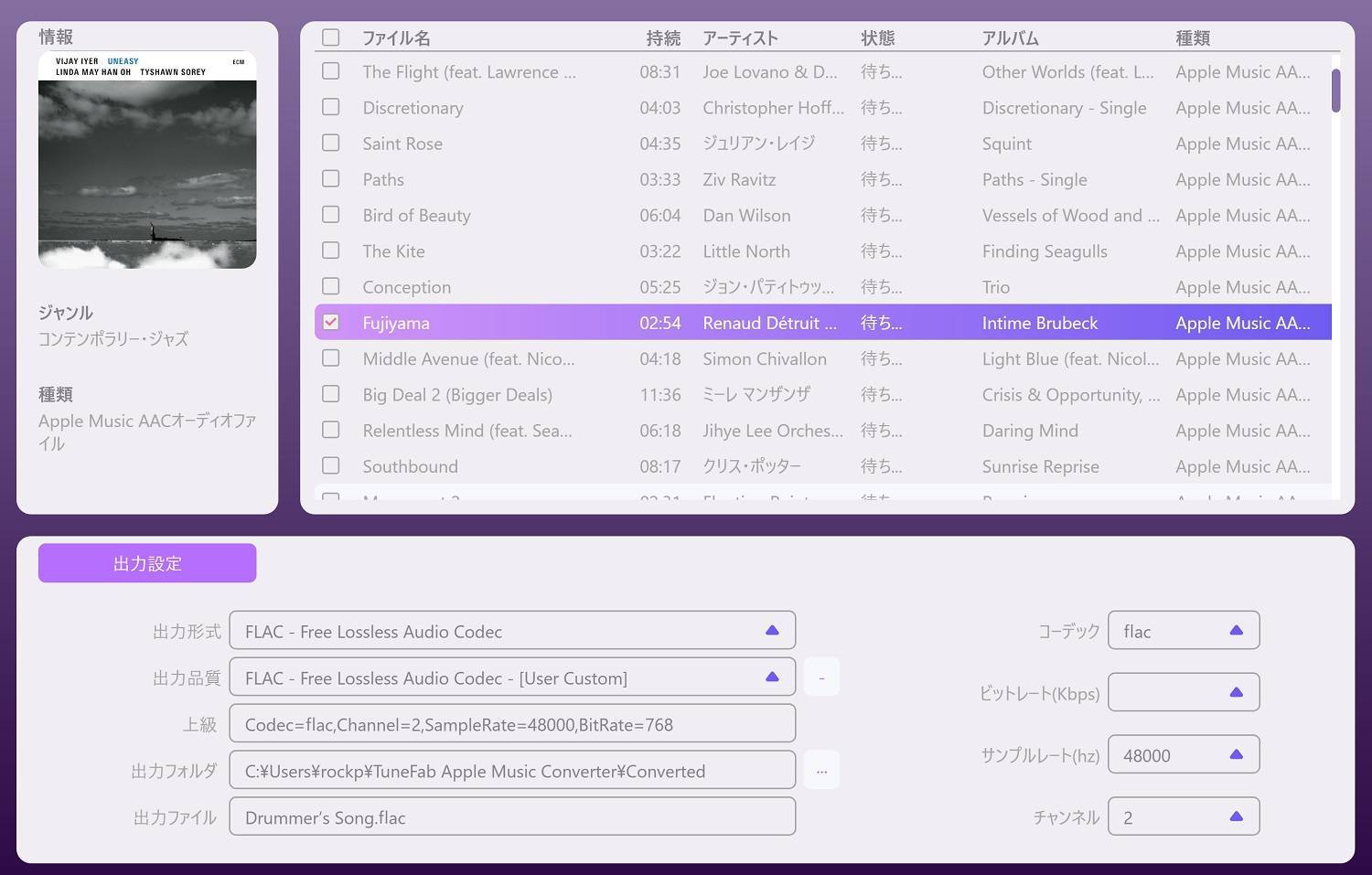
楽曲が選択できたら、下の出力設定で音質の調整を行います。多彩なコーデックだけでなく、サンプルレートなども細かく設定できます。
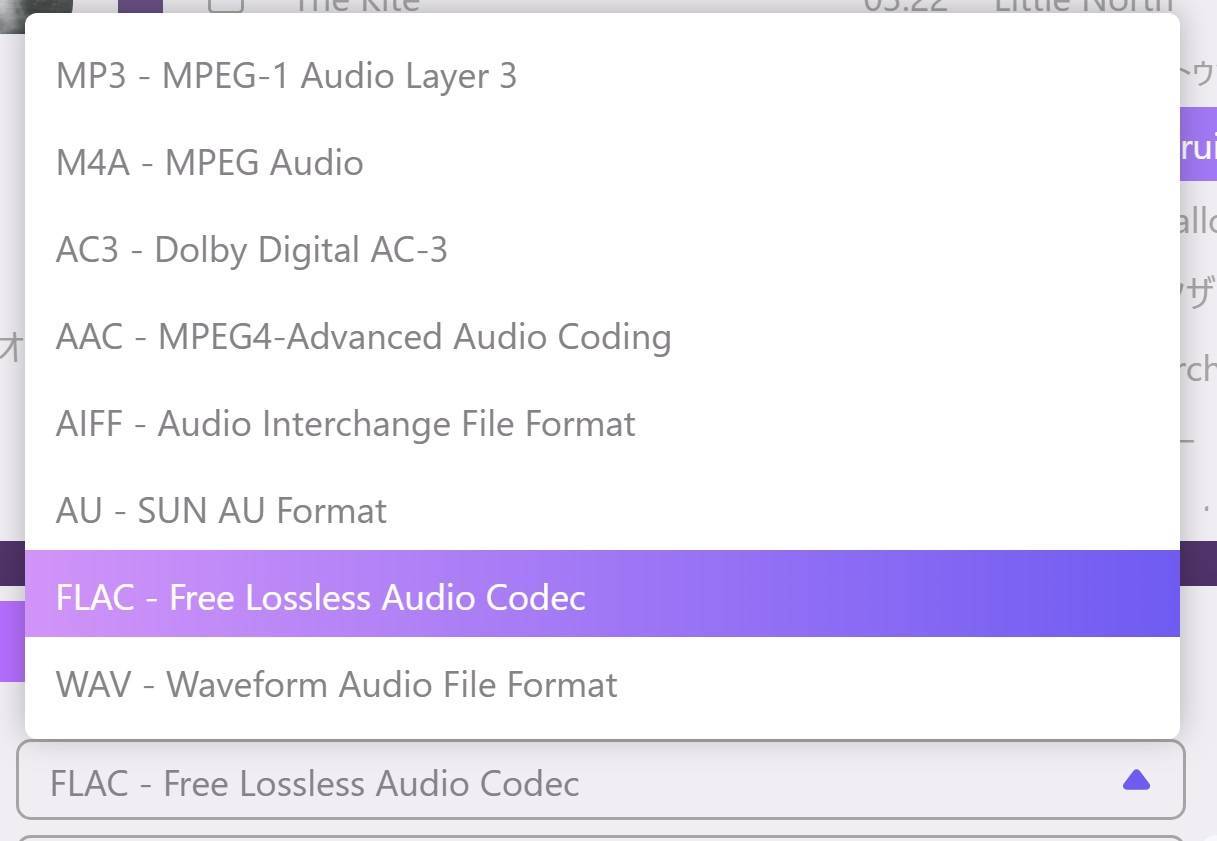
コーデックはMP3やAACのほか、FLAC、WAVなどにも対応し、高品位な音源として変換することが可能です。最大サンプルレートは48000Hzで、96000Hz以上は対応していません。
また、出力設定の部分に「メタデータ」のタブがあり、曲名、ジャケット画像やジャンル等の変更も可能です。
設定できたら、右下の変換ボタンを押すと、バックグラウンドでiTunesが動作し、変換が行われます。
楽曲変換中にiTunesを操作すると変換が失敗になります。また、iTunes側で「次の楽曲」が指定されている場合も失敗するので「次の楽曲」リストを空にしてから変換を行ってください。
変換に成功すると、変換完了のタブに楽曲が表示されているはずです。指定されたローカルフォルダに楽曲が保存されています。
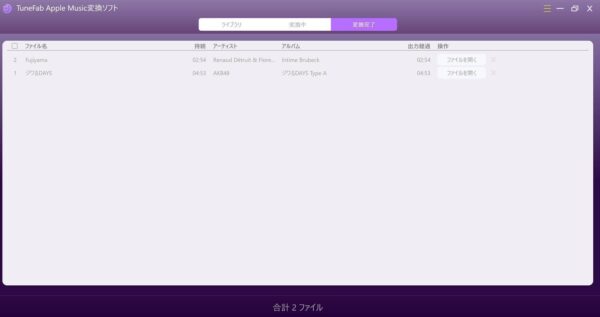
Apple Musicを120%活用しよう
先日のApple Eventに合わせて、Apple Musicの配信楽曲数が7000万曲から7500万曲へと拡張されました。Apple Musicで配信されていく音楽はまだまだ増えていくと思います。
それだからこそ、「TuneFab Apple Music変換ソフト」の存在意義はより大きく、なくてはならない存在になるのかもしれませんね。Apple Musicを今よりもっと、120%活用したいときに、「TuneFab Apple Music変換ソフト」をぜひ使ってみてください。
お試し版がありますので、まずはおためし版を試用してみましょう。
おことわり
このソフトは、個人で楽しむ目的のみで使用してください。
当ソフトを使用したことによる損害等について、当ブログ及び管理人(なすのぞみずほ)はその責を負いかねます。あらかじめご了承ください。
参考情報